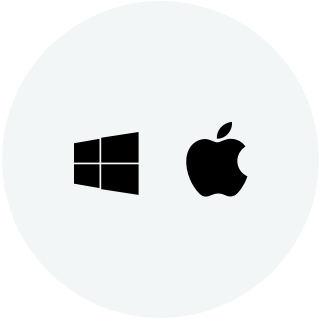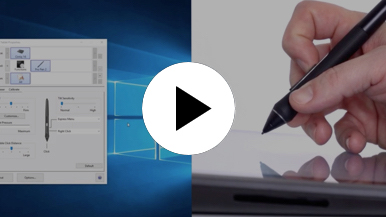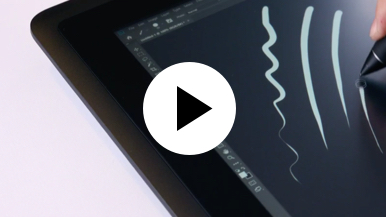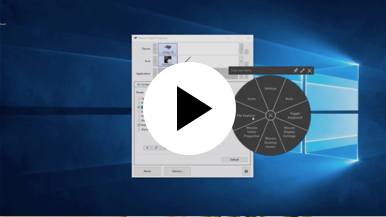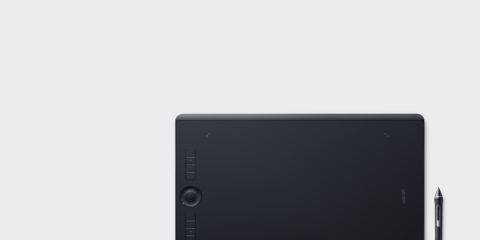

Começando com a sua Wacom Cintiq
É fácil começar a usar a Wacom Cintiq. Este monitor interativo para criação está perfeitamente equipado para ajudar você a iniciar sua jornada como ilustrador. É hora de levar suas ideias criativas até o próximo nível.
Live. Dare. Create.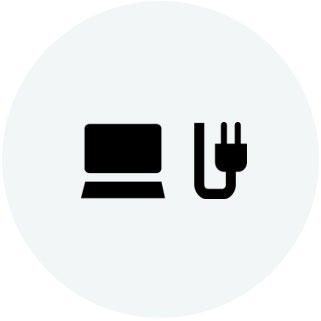
Etapa 2
Conecte a Wacom Cintiq à alimentação e ao seu PC ou Mac usando o cabo 3-em-1*.
A *Cintiq 22 vem com cabo de alimentação, HDMI e USB.
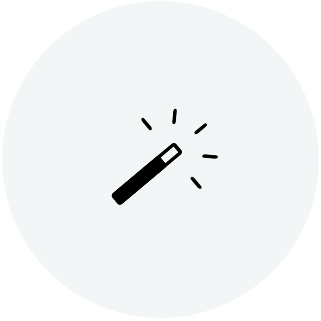
Etapa 3
Siga as instruções do assistente de configuração e você estará pronto para começar.

Etapa 4
Faça login com sua Wacom ID ou cadastre-se; seu dispositivo Wacom será então registrado automaticamente.
Configurar a sua caneta Wacom Pro Pen 2
Veja como personalizar as teclas de atalho e os níveis de pressão de sua caneta Wacom Pro Pen 2.
Trabalhando com a sua caneta Wacom Pro Pen 2
Veja como a caneta Wacom Pro Pen 2 reage à inclinação e às sutis mudanças de pressão.
Usando os controles na tela
Veja como configurar e usar os controles na tela.
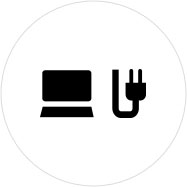
Etapa 1
Conecte a Wacom Cintiq à alimentação e ao seu PC ou Mac usando o cabo 3-em-1*.
A *Cintiq 22 vem com cabo de alimentação, HDMI e USB.
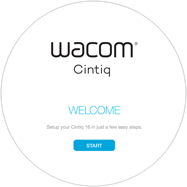
Etapa 2
Siga as instruções do assistente de configuração e clique em "Cadastrar".
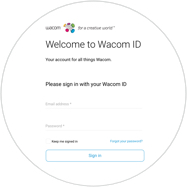
Etapa 3
Cadastre-se ou crie seu Wacom ID.

Wacom ID
Register your product
Redeem bundled software
Be the first to know exciting Wacom offers, promotions and other news
Get expert support and more

Wacom Center
✓ Personalize as configurações de caneta e outras configurações do produto
✓ Acesse à Ajuda do Usuário e informações importantes sobre o produto
✓ Atualize seu driver, software ou firmware
✓ Registre o produto com Wacom ID
✓ Informações de suporte
Acessórios
Suporte ajustável Wacom
Para Wacom Cintiq 16 e Wacom Cintiq Pro16 (2021). Escolha entre uma variedade de ângulos de trabalho para se adequar à sua maneira de trabalhar.
Caneta Wacom Pro Pen 3D
Projetada tendo em mente a criatividade em 3D, a caneta Wacom Pro Pen 3D proporciona controle total de navegação em 3D.
Controle remoto ExpressKey™
Economize tempo em tarefas criativas comuns com o conjunto de 17 botões personalizáveis do controle remoto ExpressKey™ e o Touch Ring.
Case protetor Wacom grande
Proteja sua Wacom Intuos Pro, Cintiq Pro, Cintiq ou MobileStudio Pro com a durabilidade e impermeabilidade da case protetora L.
Pontas Padrão da Caneta - Caneta Wacom Pro Pen 2 , Caneta Wacom Pro Pen 3D (embalagem com 10)
10 pontas padrão para as canetas Wacom Pro Pen 2 e Wacom Pro Pen 3D.
Recomendações e diretrizes para a limpeza do seu produto Wacom
Todos os produtos Wacom podem ser limpos em segurança com 70 ou 75% de álcool isopropílico (álcool de friccionar), quando aplicados num pano macio sem fiapos. Passe suavemente o pano umedecido nas superfícies duras e não porosas do seu produto Wacom, tais como a tela ou outras superfícies exteriores. Não use água sanitária. Evite a entrada de umidade em qualquer abertura e não submerja seu produto Wacom em nenhum agente de limpeza. Veja abaixo para obter dicas adicionais ou entre em contato com sua equipe regional de atendimento ao cliente da Wacom.